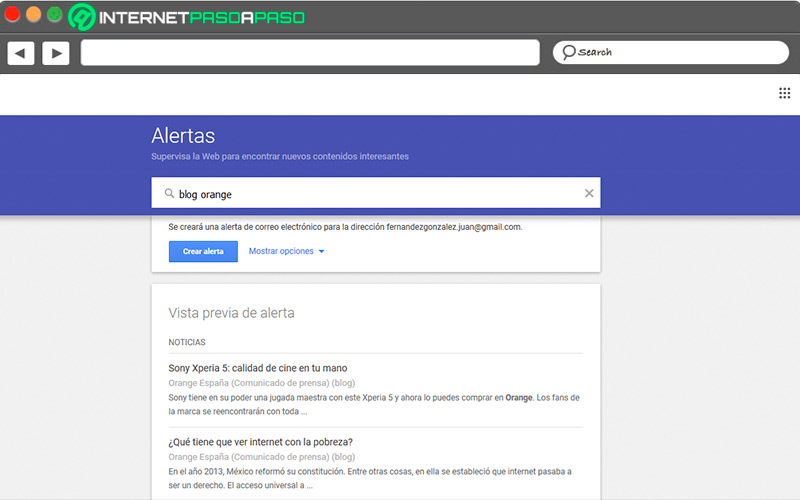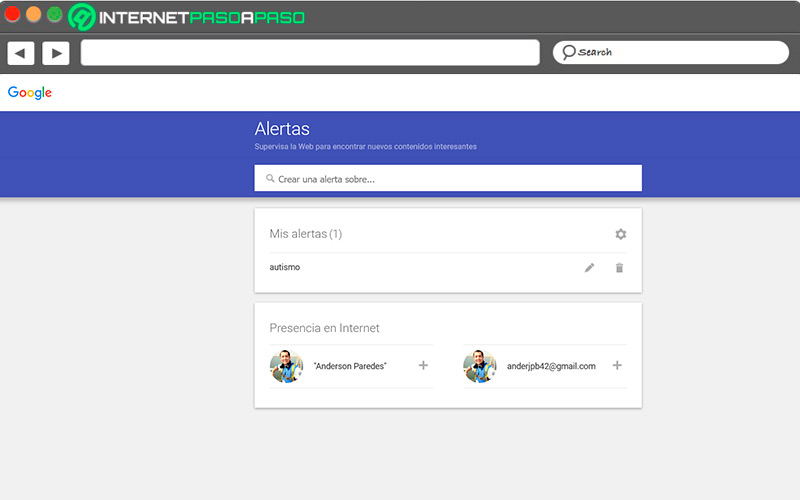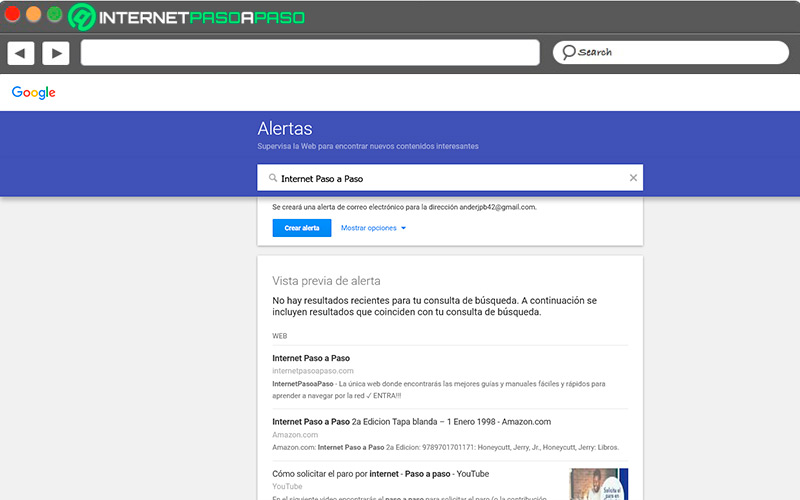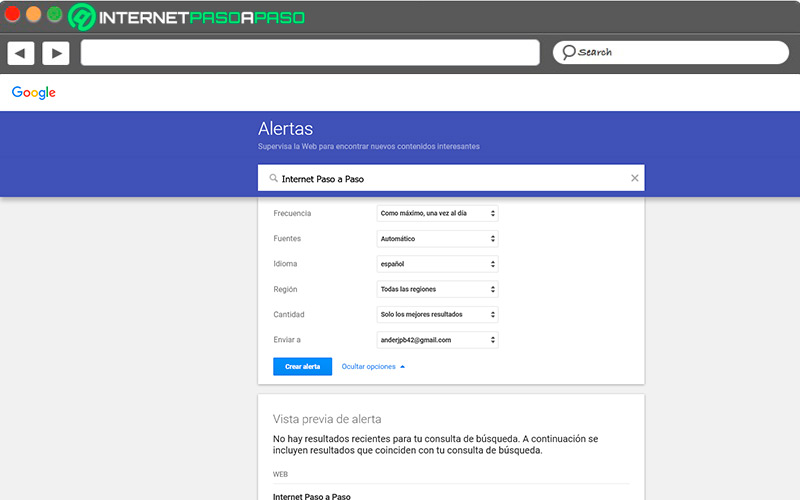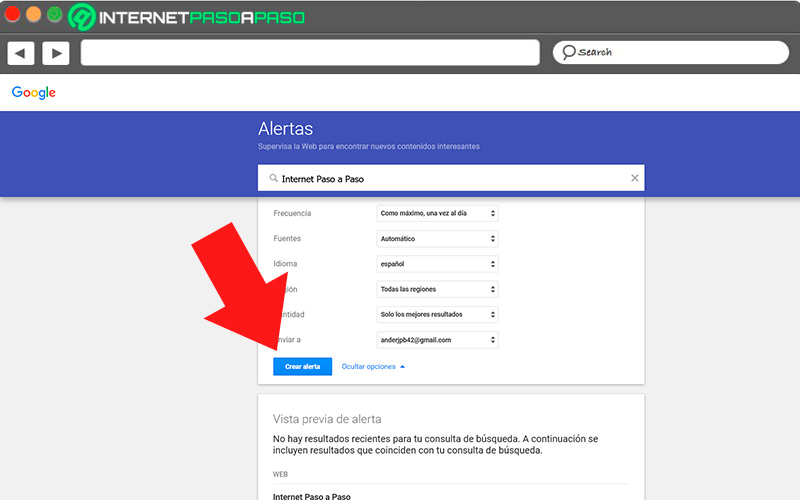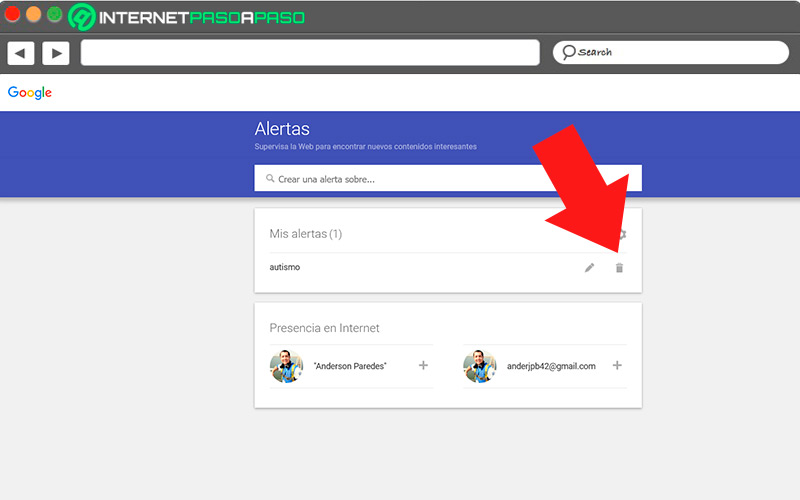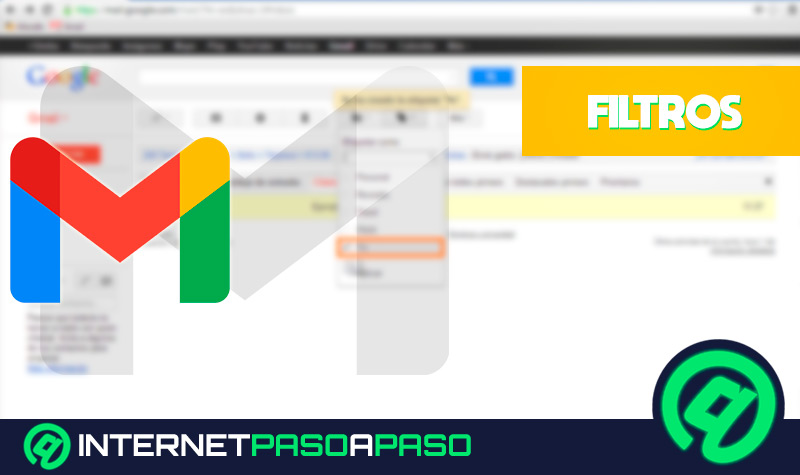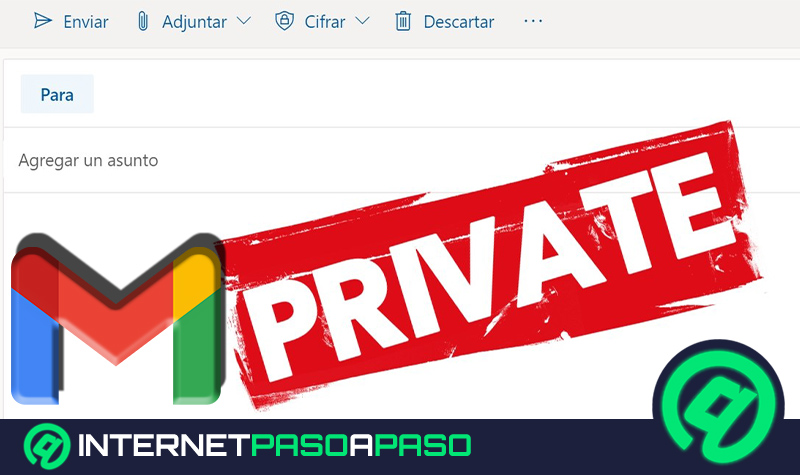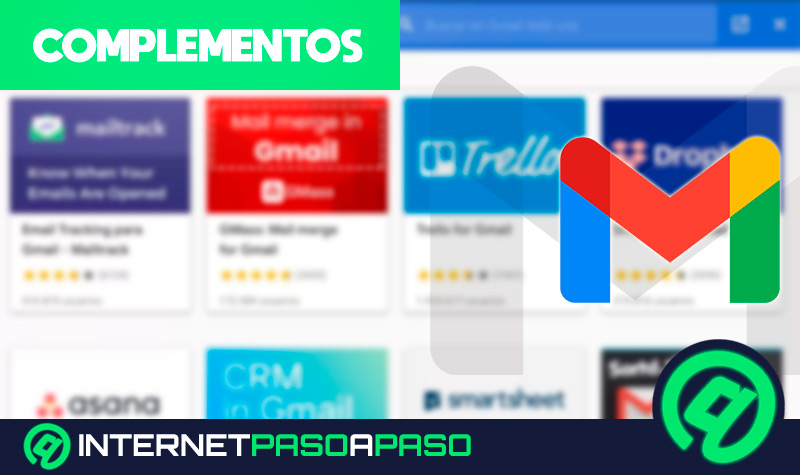Lo Último en IP@P
- Stellar Data Recovery revoluciona la recuperación de archivos perdidos en discos duros externos
- Goblin Mine: La Estrategia Económica Detrás del Juego de Minería que está Fascinando a Todos
- Estos son los nuevos Cargadores UGREEN: potencia y portabilidad en dos versiones que no te puedes perder
- UGREEN Nexode Pro: El Cargador Ultradelgado que revoluciona la carga de dispositivos móviles
- La computación en la nube está transformando los juegos Online y estas son sus grandes ventajas
Independientemente de que uses tu correo Gmail para fines recreativos o laborales, la asignación de alertas para determinados temas es una función muy útil, que debes tener en cuenta para sacarle el máximo provecho a tu servicio mensajes y alertas.
Esto funciona por medio del servicio de Alertas de Google, el cual analiza el motor de búsqueda e indexa los temas de interés para generar alertas personalizadas para el usuario cuando ingrese algún contenido relacionado a dichos temas.
Si deseas saber cómo configurar alertas adaptadas a tus temas de interés, continúa leyendo. En los próximos párrafos te enseñaremos paso a paso el funcionamiento de Alertas de Google, y los métodos para configurar tus alertas personales.
¿Cuántas alertas puedo configurar en Gmail para recibir notificaciones de mis temas favoritos?
Al tratarse de una aplicación oficial de Google, Alerts cuenta con la posibilidad de crear una gran cantidad de alarmas para prácticamente cualquier tema, ya que registra las páginas web seleccionadas en busca de artículos relacionados con el parámetro de búsqueda. Gracias a la interfaz tan simple del servicio Google Alerts, crear notificaciones sobre cualquier tema puede hacerse de forma rápida y simple, con tan solo buscar la temática en cuestión en la barra de búsqueda.
Alertas de Google permite configurar hasta 1.000 alarmas por cuenta de Google, sabiendo organizarlas, podrás mantenerte al día con tus temas preferidos. Anteriormente, el sistema de Google Alerts funcionaba de forma independiente de una cuenta de Google, por lo que podrás configurar tus alertas sin necesidad de un usuario y contraseña. A día de hoy, esto ya no es posible, pero el crear una cuenta de Google para tener acceso a las funciones de Alerts, entre muchas otras, es completamente gratuito y muy sencillo de hacer.
Aprende paso a paso cómo crear alertas de Gmail para que tus temas favoritos lleguen directo a la bandeja principal desde cualquier dispositivo
Gracias al simple y directo diseño de la página, crear alertas es un procedimiento sin pérdida. Además, las funciones de gestión de las alarmas existentes se encuentran a plena vista y son comprensibles e intuitivas, por lo que resulta muy fácil editar o eliminar tus alertas existentes.
Para crear una nueva alarma que envíe correos de tus temas de interés a tu Gmail, solo sigue este procedimiento:
- Abre tu navegador y entra en la página principal de Google.
- Inicia sesión en tu cuenta de Gmail, presionando “Iniciar sesión” en la esquina superior derecha.
- Entra en
google.com/alertspara empezar a configurar tus alertas personalizadas.
- Escribe el tema que deseas encontrar en la barra de búsqueda.
Más en Correos electrónicos
- ¿Cuáles son las mejores alternativas a Gmail para administrar, enviar y recibir correos electrónicos gratis? Lista 2024
- ¿Cómo enviar vídeos a través del correo Outlook? Guía paso a paso
- ¿Cómo cambiar la contraseña en el correo electrónico Gmail para mejorar la seguridad de tu cuenta? Guía paso a paso
- ¿Cómo crear plantillas de respuesta en Gmail para automatizar al máximo tu correo electrónico? Guía paso a paso
- ¿Cómo recuperar los correos eliminados desde hace tiempo en tu cuenta de Yahoo Mail? Guía paso a paso
SÍGUENOS EN 👉 YOUTUBE TV
- Haz clic en “Mostrar opciones” y define los detalles de la alerta. Entre estos parámetros verás la frecuencia de las notificaciones, las fuentes consultadas y los idiomas aceptables, entre otros puntos.
- Una vez hayas definido los criterios de tu alerta, haz clic en el botón “Crear alerta”.
Una vez completado el procedimiento, recibirás en tu bandeja de entrada correos de notificación con referencia al tema especificado en tu alerta. Estos correos solo llegarán en la frecuencia anteriormente establecida en las opciones de la alerta.
Si por algún motivo, requieres modificar los criterios de tu alarma o eliminarla, puedes hacer eso desde el menú de Alertas de Google, el cual es visible en su página principal, siguiendo estos pasos:
- Ingresa a la página de Google Alerts.
- Selecciona la alerta que deseas gestionar.
- Para eliminarla, haz clic en el icono con forma de papelera ubicado a la derecha de la alerta.
- Para editar los criterios, haz clic en el icono del lápiz junto a la alerta.
- Se abrirán las opciones y podrás modificar los parámetros de la forma que mejor te convenga.
- En cuanto las modificaciones estén completas, haz clic en “Actualizar alerta”.
El configurar alertas para tu correo Gmail puede convertirse en un método muy efectivo para mantener tu información al día y organizada, pues te permite tener control sobre las noticias y contenido que ves y el momento en el que lo ves. Con las Google Alerts, puedes mantenerte al día con las noticias, crear una feed de temas de interés, monitorear tu sitio web laboral y mantenerte al tanto con el contenido de una persona en específico, entre muchos otros beneficios.